Linux und OS X
Wer unter den Betriebssystemen Linux oder Mac OS X arbeitet, braucht keine extra Programme, um eigene PDFs zu erstellen. Sowohl Linux als auch OS X bringen die nötigen Voraussetzungen bereits von Haus aus mit.
Linux
Unter Linux können Sie aus allen Programmen heraus über die Druckfunktion PDFs erzeugen. Gehen Sie zu Datei --> Drucken. Es öffnet sich das Drucken-Fenster. Klicken Sie auf "In Datei drucken", geben Sie Ihrem Dokument einen Namen und vergewissern Sie sich, dass weiter unten als Ausgabeformat PDF eingestellt ist.
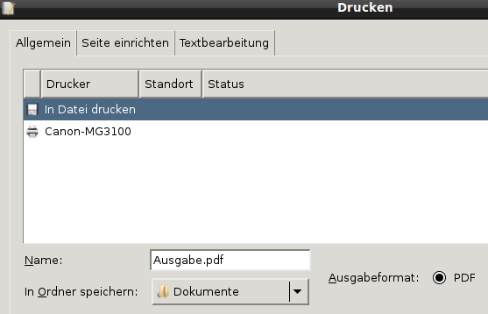
Wenn Sie nun auf "Drucken" klicken, wird Ihr Dokument als PDF gespeichert.
Sollte Ihre Linux-Version keine Möglichkeit anbieten, über die Drucken-Funktion ein PDF zu erzeugen, müssen Sie diese Funktion nachinstallieren. Rufen sie dazu die Paketverwaltung auf und installieren Sie das Paket "cups-pdf".
OS X
Auch unter OS X können Sie aus allen Programmen heraus über die Druckfunktion PDFs erzeugen. Gehen Sie oben links zu "Ablage" und wählen Sie "Drucken" aus. Es öffnet sich das Drucken-Fenster. Gehen Sie unten links auf "PDF" und wählen Sie "Als PDF sichern".
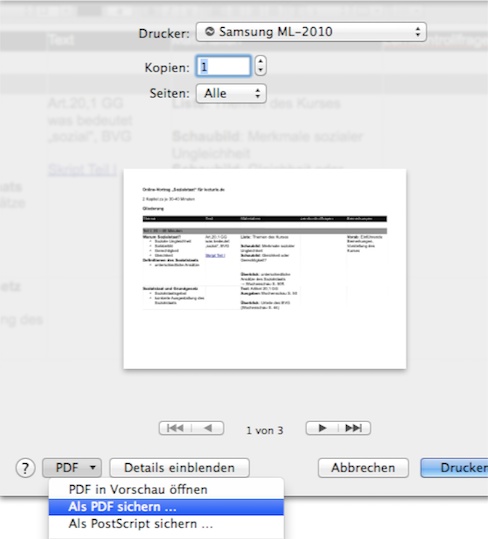
Das war es schon. Das Dokument wird nun im PDF-Format gespeichert. Das funktioniert mit jedem Programm, das drucken kann.
